Дерево статичної групи для ESET Business Account / ESET PROTECT Hub /ESET MSP Administrator
Якщо ви розгорнули ESET PROTECT з ESET Business Account / ESET PROTECT Hub, структура вашої компанії ESET Business Account / ESET PROTECT Hub (включно із сайтами) відображається в дереві статичних груп.
Якщо ви розгорнули ESET PROTECT з ESET MSP Administrator, структура ESET MSP Administrator відображається в дереві статичних груп. Докладніше про ESET PROTECT для постачальників керованих послуг.
Структура дерева статичної групи
Структура дерева статичної групи для ESET Business Account / ESET PROTECT Hub /ESET MSP Administrator доступна в меню Комп’ютери дерева статичної групи в розділі Усі > ![]() Компанії.
Компанії.
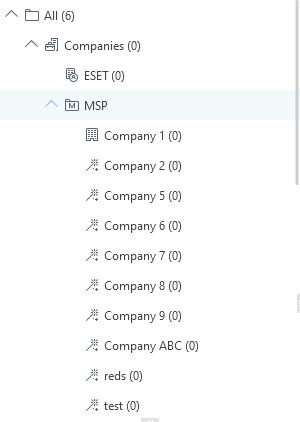
У меню ![]() Компанії доступні наведені нижче відомості.
Компанії доступні наведені нижче відомості.
•![]() Компанія ESET Business Account / ESET PROTECT Hub– якщо ви розгорнули ESET PROTECT з ESET Business Account / ESET PROTECT Hub.
Компанія ESET Business Account / ESET PROTECT Hub– якщо ви розгорнули ESET PROTECT з ESET Business Account / ESET PROTECT Hub.
•![]() Дерево ESET MSP Administrator – якщо ви розгорнули ESET PROTECT з ESET MSP Administrator.
Дерево ESET MSP Administrator – якщо ви розгорнули ESET PROTECT з ESET MSP Administrator.
•Обидва дерева – якщо ви розгорнули ESET PROTECT зі змішаного облікового запису.
Якщо ви маєте обліковий запис ESET MSP Administrator, перегляньте докладні відомості про структуру об’єктів в MSP.
Синхронізація місця
Якщо у вас є місця ESET Business Account / ESET PROTECT Hub, ESET PROTECT автоматично синхронізує їх у дереві статичної групи та призначає ліцензії з кожного місця відповідній статичній групі місця (позначено піктограмою ![]() ) у межах компанії
) у межах компанії ![]() ESET Business Account / ESET PROTECT Hub.
ESET Business Account / ESET PROTECT Hub.
•Рекомендуємо використовувати автоматично створене місце статичних груп для керування своїми місцями (а не створювати статичні групи вручну). •Вам необхідно вручну створити адміністраторів сайтів зі спеціальним доступом до ESET PROTECT і призначити їм дозволи. Виберіть відповідну статичну групу місця як домашню для кожного адміністратора місця та призначте адміністратору набір дозволів у тій самій домашній групі. |
Наприклад, у вас є два місця (site1 і site2). 1.Створіть користувача для кожного місця (site1_admin і site2_admin). 2.Необов’язкова: Призначте відповідну домашню групу (місце) кожному користувачу (site1 призначте site1_admin, а site2 – site2_admin). 3.Створіть набір дозволів для кожного користувача (site1_permissions для site1_admin та site2_permissions для site2_admin). 4.Призначте відповідну статичну групу кожному набору дозволів (site1 призначте site1_permissions, а site2 – site2_permissions). 5.Призначте необхідні функції кожного набору дозволів і рівень доступу (Читання, Використання, Запис). 6.Призначте кожний набір дозволів відповідному користувачу (site1_permissions призначте site1_admin, а site2_permissions – site2_admin). 7.Тепер кожен адміністратор місця може бачити лише своє місце та його об’єкти (наприклад, ліцензії). |
Якщо у вас є місце, синхронізоване в структурі дерева статичної групи, і ви перейменуєте його в ESET Business Account / ESET PROTECT Hub, його назва зміниться й у ESET PROTECT.
Якщо у вас є місце, синхронізоване в структурі дерева статичної групи, і ви видалите його в ESET Business Account / ESET PROTECT Hub, його піктограма в ESET PROTECT зміниться на ![]() .
.
Спільні об’єкти
Структура дерева статичної групи ESET Business Account / ESET PROTECT Hub / ESET MSP Administrator містить додаткові виділені статичні групи, що називаються Спільні об’єкти.
За допомогою спільних об’єктів можна ділитися об’єктами з веб-консолі (політиками, шаблонами динамічних груп тощо) з користувачами з обмеженим доступом (доступ до статичних груп буде на тому ж рівні, що й спільні об’єкти, або нижчому рівні в структурі дерева).
1.Виберіть спільні об’єкти групою доступу для об’єкта з веб-консолі. Група доступу визначає статичну групу об’єкта й доступ до нього залежно від прав доступу користувача.
2.Призначте дозвіл Використання для спільних об’єктів.
•У користувачів не повинно бути дозволу Запис у розділі Спільні об’єкти, інакше вони зможуть вносити зміни. Їм достатньо призначити дозвіл Використання. •У спільних об’єктах не можна зберігати комп’ютери. Спільні об’єкти не відображаються в розділі Групи в меню Комп’ютери. |